
Tegenwoordig gebruiken we het Google-account voor alles, om e-mails te verzenden of te ontvangen, applicaties te downloaden uit de Play Store, accounts aan te maken in verschillende services of apparaten te configureren. En het lijdt geen twijfel dat het Google-account een onmisbare tool is geworden om alles onder controle te hebbenen gesynchroniseerd met elke applicatie, maar we gebruiken het account zo vaak dat je misschien niet meer weet tot hoeveel applicaties je toegang hebt gekregen of hoeveel services je ervan hebt gebruikt. Zelfs op welk apparaat je bent ingelogd. Hoe kan het ook anders, met Google kunt u al deze secties beheren en beheren. Voor de veiligheid en om een goede controle over uw account te hebben. Vervolgens zullen we u vertellen hoe u alles vanaf één plek kunt beheren.
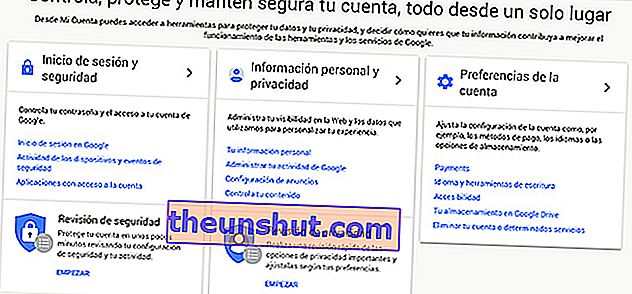
Google heeft een specifieke website om absoluut alles op uw account te beheren. Vanuit "˜" ™ Mijn account "™" ™ kunnen we de apparaten bijhouden waarop we zijn ingelogd, Google-activiteit bekijken en beheren en verschillende opties configureren. Maar we gaan stapsgewijs. Zodra u het web betreedt, verschijnen er drie vakjes met verschillende categorieën.
Inloggen en beveiliging
Vanuit dit gedeelte kunnen we de start van onze Google-account beheren en beheren. Dat wil zeggen, informatie over de laatste login etc. bewerken en bekijken. Het bestaat uit verschillende secties. Allereerst kunnen we de inloggegevens van het account zien, evenals de mogelijkheid om enkele parameters te bewerken. De tweede optie is erg belangrijk, het stelt ons in staat de apparaten te zien en te wijzigen die toegang hebben en hebben gehad tot ons Google-account. Als we klikken, verschijnt er een tabel met recent gebruikte apparaten, daar kunnen we alle apparaten zien met ons Google-account, model, laatste gebruik en andere gegevens. Hiermee kunnen we het apparaat van de lijst verwijderen en al onze gegevens registreren in het. Het stelt ons ook in staat om ernaar te zoeken in geval van verlies. Op deze manier kunnen we niet alleen weten of iemand toegang heeft gehad tot ons account, maar kunnen we deze ook configureren of verwijderen.

Een andere categorie die we in die sectie vinden, is het toepassingsregister. Alle apps die toegang hebben gehad tot uw account, zullen verschijnen en het geeft ons informatie zoals de toegang die ze hebben en de datum van toestemming . In dat geval kunnen we uw toegang intrekken als we kwaadaardige of vreemde applicaties vinden. Hoewel we het verwijderen, is het het beste om elk type toegang te verwijderen.
Persoonlijke informatie en privacy
In deze sectie kunnen we alles zien bewerken met betrekking tot ons Google-account. We zullen al onze persoonlijke gegevens, telefoonnummer, geboortedatum, enz. Zien. Alles wat we hebben ingevoerd bij het aanmaken van ons account.
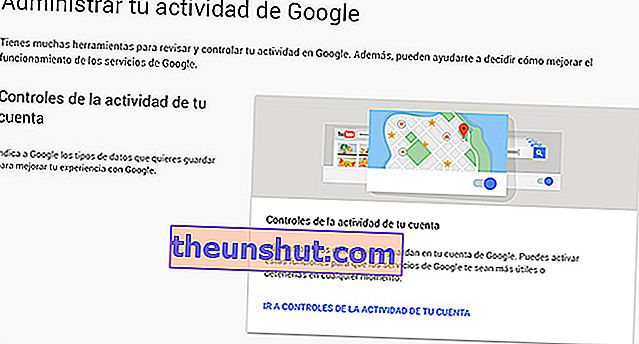
De tweede optie die deze sectie ons laat zien, is de mogelijkheid om de activiteit van uw Google-account te beheren . Google houdt een gebruiksgeschiedenis bij om de gebruikerservaring bij het gebruik van zijn services te verbeteren, en we kunnen dit natuurlijk bewerken. We kunnen verschillende opties deactiveren, zoals het opslaan van onze browsegeschiedenis, locatiegeschiedenis, informatie over uw diensten op uw apparaat enz. We kunnen dit allemaal doen in Google-applicaties, maar op deze manier kunnen we alle services tegelijkertijd beheren.
Dit gedeelte is de "˜Big Brother" ™ van Google. Het heet mijn activiteit en we kunnen absoluut alles zien wat we eerder hebben gedaan. Het geeft ons details over waar we zijn binnengekomen, welke applicatie we hebben bezocht, waarnaar we hebben gezocht. Hier sturen we ook naar, en we kunnen het bewerken en de gegevens verwijderen die we willen.
Een ander gedeelte. Hier vinden we de advertentieconfiguratie-optie . Dit gedeelte wordt gebruikt zodat de advertentie-inhoud van Google Adsense zich aanpast aan onze behoeften. Google laat ons automatisch advertenties zien die betrekking hebben op onze zoekopdrachten en interesses. Maar we kunnen dit allemaal vanuit deze sectie bewerken. Selecteer welke categorie advertenties we meer willen zien, de onderwerpen die u leuk vindt, de onderwerpen die u niet wilt, enz. Alles om een betere ervaring en een beter resultaat te krijgen.

Eindelijk een zeer interessante categorie, genaamd ”˜Controle uw inhoud” ™. Het stelt ons in staat om een reservekopie te maken van onze bestanden en toegangen . Naast het toevoegen van een vertrouwd persoon. Ja, die persoon die al uw gegevens kan opslaan als u stopt met het gebruik van uw account.
Accountvoorkeuren
Dit is niet minder belangrijk; accountvoorkeuren. De technische instellingen van uw Google-account. Hier kunnen we enkele instellingen beheren, zoals de standaardtaal, opslagopties etc.
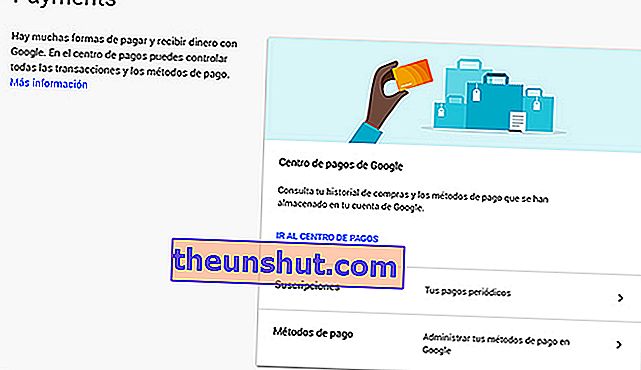
Eerst zoeken we de categorie ”˜” ™ Betalingen ”™” ™. Hier kunnen we onze betalingen met Google bekijken en beheren , evenals onze gekoppelde accounts of kaarten. Ja, we kunnen ze ook bewerken of verwijderen. De tweede categorie is voor het kiezen van de taal en schrijfstijl voor uw Google-account. Naast het kunnen configureren van verschillende toegankelijkheidsopties. Een andere categorie is Google Drive-opslag. We kunnen de opslagruimte die we in Drive hebben zien en de ruimte uitbreiden. En tot slot, de categorie van het verwijderen van uw account of andere services. Het bestaat uit twee opties; Bij één optie worden alle gegevens van uw services verwijderd: YouTube-abonnementen, e-mails, enz. U laat geen spoor achter. De andere, verwijder je Google-account volledig.

Dit is alles wat we kunnen doen met de optie van mijn Google-account, wat wordt genoemd, een volledig beheer van uw account. Mogelijk heeft u enkele van deze opties apart ingevoerd, maar Google houdt ze bij elkaar op deze website, wat ongetwijfeld in uw bladwijzers zou moeten staan.
